Если вы хотите создавать красивые изображения, то вам необходимо знать, как управлять настройками камеры. Все начинается с выбора режима камеры (не все камеры имеют Mode Dial, но большинство из них все-таки оснащены диском выбора режимов). Ниже представлен пример диска выбора режимов камеры EOS 650D. Такой вид диска стандартен для большинства зеркальных камер:

Как вы видите, на диске есть вариантов выбора режимов. Это может привести к путанице, особенно если вы новичок в фотографии. Если вы новичок в использовании зеркальных камер, то как вы узнаете какой из режимов использовать?
Автоматические режимы
Давайте начнем с режима "Full Auto", или "Полностью автоматический". Он изображен в виде зеленого значка А+ на диске установки режимов в EOS 650D (точный термин для полностью автоматического режима - Интеллектуальный режим). На камерах других производителей этот режим так же изображен в виде буквы А, и выделен цветом, правда цвет может отличаться, в зависимости от фирмы (Nikon использует зеленый, Pentax и Sony синий).
Полностью автоматический режим создан для тех, фотографов, которые не знают, как использовать свою камеру с наибольшей пользой, и не силен в управлении фотоаппаратом. Если вы держите зеркалку первый раз, то этот режим создан именно для вас. На первых порах этот режим будет для вас хорошей альтернативой, но работая только с ним, вы не раскроете весь потенциал своего фотоаппарата.

Есть и несколько других полностью автоматических режимов на диске установки режимов камеры EOS 650D (см. выше). Не все камеры обладают такими режимами (они отсутствуют на многих моделях камер, рассчитанных на полупрофессионалов или профессиональных фотографов). Такие режимы называются - Портрет, Пейзаж, Макро и т.д.
Эти режимы так же придутся по вкусу многим любителям фотосъемки, которые или не знают, как использовать более творческие режимы, или снимают в спешке и н хотят углубляться в тонкости настройки фотоаппарата. Например, вы снимаете портрет друга, проще всего будет прокрутить диск и установить его на режим "Портрет". Для такой съемки вам не нужно знать все о камере или, о том, как она работает.
Полностью автоматические режимы, при которых камера самостоятельно устанавливает все настройки, хорошо подходят для новичков, но они слишком ограничивают ваши возможности в создании творческих фотографий. Так, используя автоматические режимы в Canon EOS, например, вы не можете изменить баланс белого, режим автофокуса или работать в RAW-режиме. Кроме того, вы не сможете изменить значение диафрагменного числа камеры, скорость затвора и настройки ISO. Вы не сможете использовать даже компенсацию экспозиции. Вы ограничены теми настройками, которые установил фотоаппарат, и не можете изменить их. В полностью автоматическом режиме на камерах других производителей все происходит точно так же.
Творческие, полуавтоматические режимы

Творческие режимы гораздо интереснее автоматических! Это такие режимы как - Простой программный режим (P), Режим приоритета диафрагмы (Av на камерах Canon EOS), Приоритет выдержки (Tv на камерах Canon EOS) и Ручной режим(M).
И сейчас мы более подробно поговорим о каждом из них, так как использование именно программных режимов позволяет расширить границы своего творчества для каждого фотографа.
Если вы новичок в фотографии, ваша задача как творческого фотографа отойти от обычных автоматических режимов и начать использовать программные режимы, режим приоритета диафрагмы или приоритета выдержки.
Как только вы почувствуете себя комфортно, используя данные режимы, вы можете рассмотреть и постараться поработать в ручном режиме. Для этого есть ряд веских причин.
Давайте кратко рассмотрим преимущества программных (творческих) режимов, режим приоритета диафрагмы и приоритета выдержки:
Простой программный режим (P)

Многие фотолюбители часто забывают, об обычном программном режиме и его пользе. В чем именно заключается смысл работы данного режима? Работая в данном режиме, вы можете установить чувствительность ISO, а камера самостоятельно установить выдержку и диафрагму в соответствии с информацией из экспонометра.
Многие камеры теперь устанавливают на своих камерах режим Auto ISO. В режиме Auto ISO, камера также определяет и чувствительность ISO. В данном случае вы можете установить верхнюю (а иногда и нижнюю) границу диапазона ISO.
На первый взгляд, программный режим кажется почти таким же, как и Автоматический режим Full Auto. На самом деле, между ними есть решающее отличие. Вы сохраняете полный контроль над параметрами, такими как качество изображения (например, выбор RAW или JPEG), баланса белого и Picture Style. Вы можете использовать компенсацию экспозиции, чтобы переопределить настройки камеры по данному параметру. Кроме того, если значение диафрагменного числа или выдержки вам не подходят, вы можете использовать режим Shift (название этого режима соответствует только камерам Canon, проверьте руководство, если у вас есть фотоаппарата другой фирмы), чтобы изменить соотношение настроек для одного, или другого параметра.
Другими словами, в то время как камера находится в автоматическом режиме, вы сохраняете управление над её настройками. Это очень важно для творческой фотографии.
Это съемка, во время которой, вы можете частично управлять своим фотоаппаратом, не имея полного контроля над диафрагмой или выдержкой.
Работа в следующих двух режимах, о которых мы поговорим, позволить вам делать еще более оригинальные и художественные фотографии.
Приоритет диафрагмы (Av)
Я уверен, что многие читатели уже знают о важности и влиянии диафрагмы на фото. Для тех из вас, кто еще не убедился в этом, несколько слов о том как это работает. Есть три подхода к использованию диафрагмы:

1. Вы можете использовать широкую апертуру, для того, чтобы сделать снимок с малой глубиной резкости. Вы наверняка видели эти прекрасные портретные фотографии с красивым размытым фотоном, не так ли? Такого фона можно добиться благодаря широкой апертуре. Некоторые фотографы покупают новые объективы (которые обладают большей максимальной апертурой), предпочитая их ультразумам только для того, чтобы снимать фотографии с размытым фоном. Портрет, представленный выше, был создан с объективом 85-мм, с диафрагмой f1.8.

2. Вы можете использовать небольшую диафрагму, чтобы все изображение находилось в фокусе, было четким и резким по всей поверхности кадра. Это другой, совершенно противоположный подход, который часто используется ландшафтными фотографами, которые хотят, что бы весь пейзаж был четким. Изображение пейзажа, которое вы видите, было создано при значении диафрагмы равном f16.

3. Вы можете использовать среднее значение диафрагменного числа, которое находится между максимальным и минимальным значением диапазона. Использовать среднее значение, рекомендовано в большинстве съемочных ситуаций. В данном случае часть фона может быть не в фокусе. Такой подход оправдан в ситуациях, когда вы хотите, чтобы фон изображения просматривался и был узнаваем, но при этом, не был таким же четким, как и главный объект съемки. Фотография, показанная выше, является хорошим примером такой съемки, создана она была с апертурой F5.6.
Режим приоритета диафрагмы работает очень просто. Вы можете установить ISO и диафрагму, а камера устанавливает выдержку, необходимую для правильного определения экспозиции.
Приоритет выдержки (Tv)
Вы можете использовать приоритет выдержки тогда, когда хотите установить определенную скорость затвора. Это необходимо при съемке, когда важно правильно изобразить движение в кадре. Опять же, существует три подхода:

1. Установите высокую скорость затвора, чтобы заморозить движение. Так делают спортивные фотографы в своей работе. Им необходимо заморозить движение спортсменов во время прыжка, бега или езды. Для изображения, показанного в качестве примера, использовалась выдержка 1/2000 секунды.

2. Установите низкую скорость для затвора, чтобы размыть любое движение в пределах кадра. Для такой съемки, необходимо установить камеру на штатив, чтобы поддержать ее и сделать устойчивой. Сделав это, можете смело использовать творческие подходы в съемке с низкой скоростью, фотографируя, например морскую пену, или водопад. Держа камеру в руках, вы рискуете тем, что изображение будет полностью размытым. Для фотографии, которую вы видите, использовалась выдержка в 30 секунд, девушка стояла неподвижно, в то время как вокруг нее кипела жизнь.
3. Установить средний уровень выдержки, и тогда вы сможете работать при оптимальных условиях освещения, держа камеру в руках, не боясь, что снимок будет размытым. Это обычный подход, который применяют многие фотографы большую часть времени съемки. Съемка при разных значениях выдержки, это всегда весело и познавательно, так вы сможете создавать очень оригинальные фотоработы.
Приоритет выдержки работает очень просто. Вы можете установить ISO и скорость затвора, а камера установит диафрагму, необходимую для получения правильной экспозиции.
Заключение
Используя только творческие полуавтоматические режимы, вы можете рассчитывать на получение интересных творческих фотографий, это режимы: Программный режим, Режим приоритета диафрагмы и Режим приоритета выдержки (некоторые другие, такие как Ручной режим, будут полезны, тогда, когда вы полностью освоитесь со своей камерой). Об автоматических режимах лучше вообще забыть, они сдерживают ваш творческий потенциал, и не дают раскрыть все возможности вашего фотоаппарата.
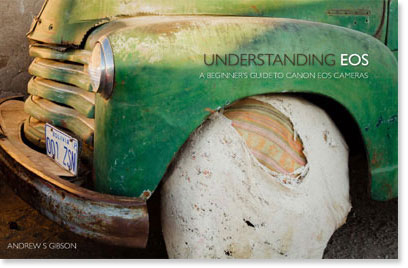
Для лучшего понимания работы с камерами EOS вы можете изучить книгу Andrew S Gibson - Руководство для начинающих по использованию камер Canon EOS. Использование различных режимов, является одной из тем, углубленно обсуждаемых в данной книге.


